Правильні способи усунення несправності із запуском флеш -накопичувача - код 10

- 1503
- 272
- Aaron Harvey
Працюючи за комп’ютером або ноутбуком, вам часто доводиться використовувати виконаний матеріал. Флеш -накопичувач найчастіше використовується для передачі інформації. Під час підключення незнайомого обладнання, операційна система шукає водіїв для її джерел. Не кожне обладнання може прийняти, причиною цього є несумісність обладнання, застарілість апарату.

У цьому випадку відображається системне повідомлення: флеш -накопичувач - запуск цього пристрою неможливий із кодом 10. Окрім флеш-носія, такі проблеми можуть бути з відеокартом, клавіатурою, Wi-Fi-Router тощо. Коли новий пристрій вперше підключений, його установка є автоматичною, ініціалізація. Але є ситуації, коли запуск цього пристрою неможливий. Нижче наведені методи виправлення ситуації.
Диспетчер пристроїв
Під час підключення диска в папці "Мій комп'ютер" всі підключені елементи відображаються. У випадку, коли система не може ідентифікувати обладнання, необхідно перейти до "Менеджера пристроїв". Для цього відкрийте "Панель управління" та перейдіть на вкладку "Система". Невизначений пристрій буде відзначений вигуком жовтого. Цей модуль потрібно оновити.
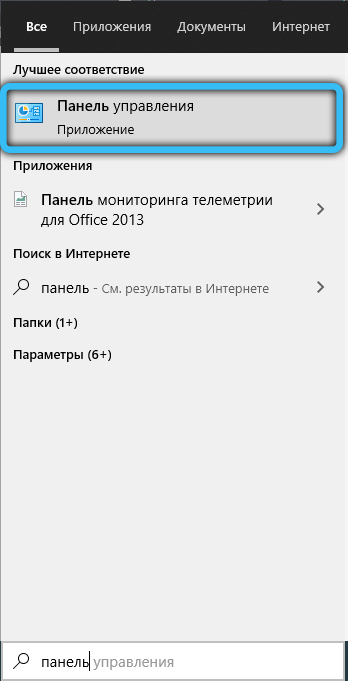
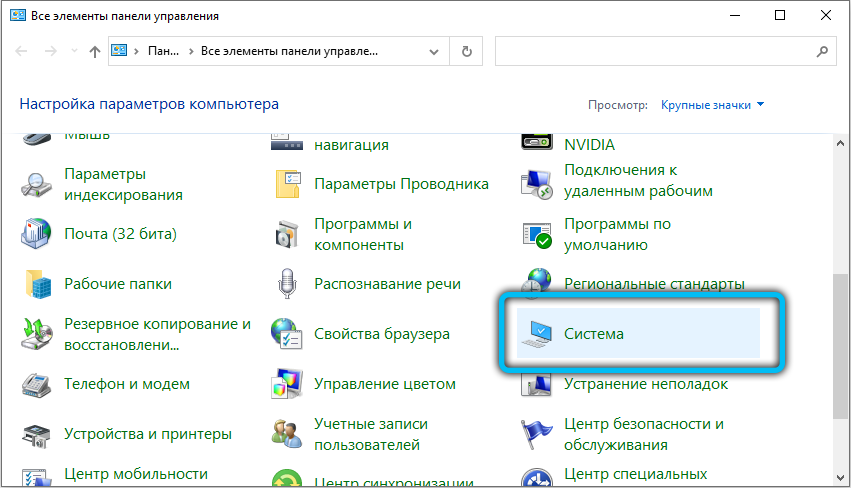
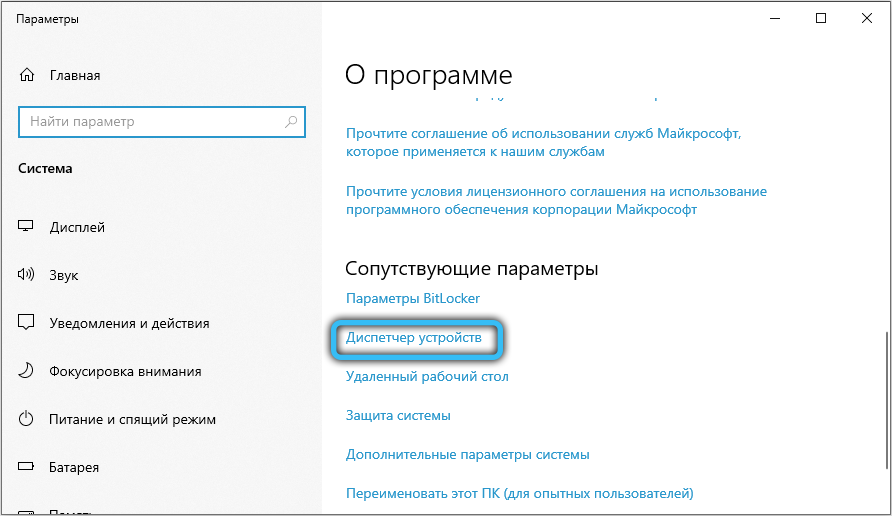
За допомогою клацання правою кнопкою миші клацніть на ній, виберіть "Властивості". У падаючому вікні ми зупиняємо вибір на "драйвер". Отже, ви запустите "майстер програми", який автоматично шукатиме порушення, правильні. Комп'ютер повинен бути підключений до Інтернету, щоб "майстер" міг знайти нові зміни драйверів, якщо це необхідно.
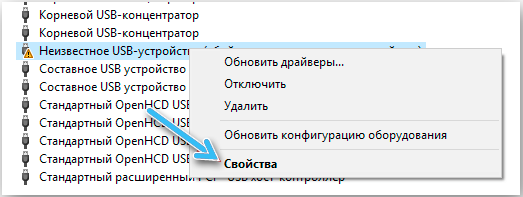

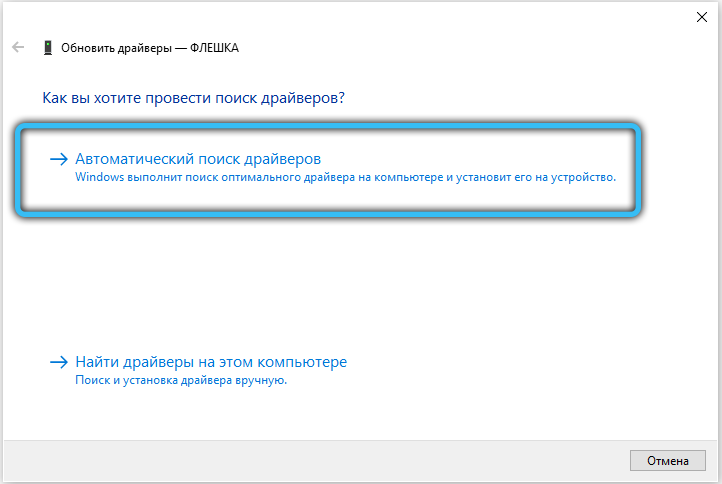
Виправлення помилки "запустити цей пристрій неможливо" у редакторі реєстру
Ще одним ефективним способом вирішення цієї проблеми є зміна параметрів реєстру. Перш ніж перейти безпосередньо до самого методу, ми настійно радимо створити точку відновлення ОС або резервну копію реєстру, як додатковий захід безпеки, якщо щось не піде за планом.
Посібник з посібника для USB -пристроїв, що видають повідомлення про помилку:
- На клавіатурі натисніть на комбінацію клавіші "Win + R" та в рядку введення, введіть "regedit".
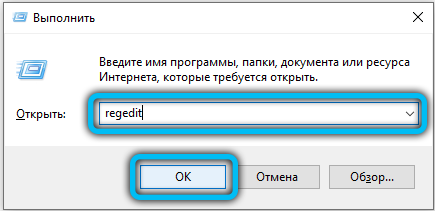
- У вікні, що відкривається, вам потрібно перейти до розділу "Hkey_local_machine \ System \ CurrentRolset \ Control \ Class \ 36FC9E60-C465-11CF-8056-444553540000"
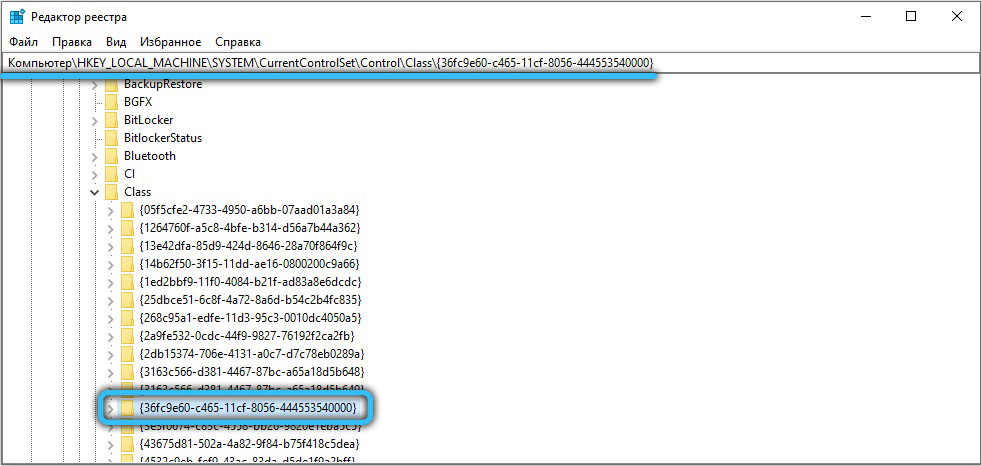 Рух між папками здійснюється з панелі в лівій області екрана.
Рух між папками здійснюється з панелі в лівій області екрана. - Праворуч знайдіть точки "верхні фільця" та "нижні фільниці", а потім видаліть їх (якщо вони там), натиснувши на них правою кнопкою миші та вибравши відповідний рядок "Видаліть".
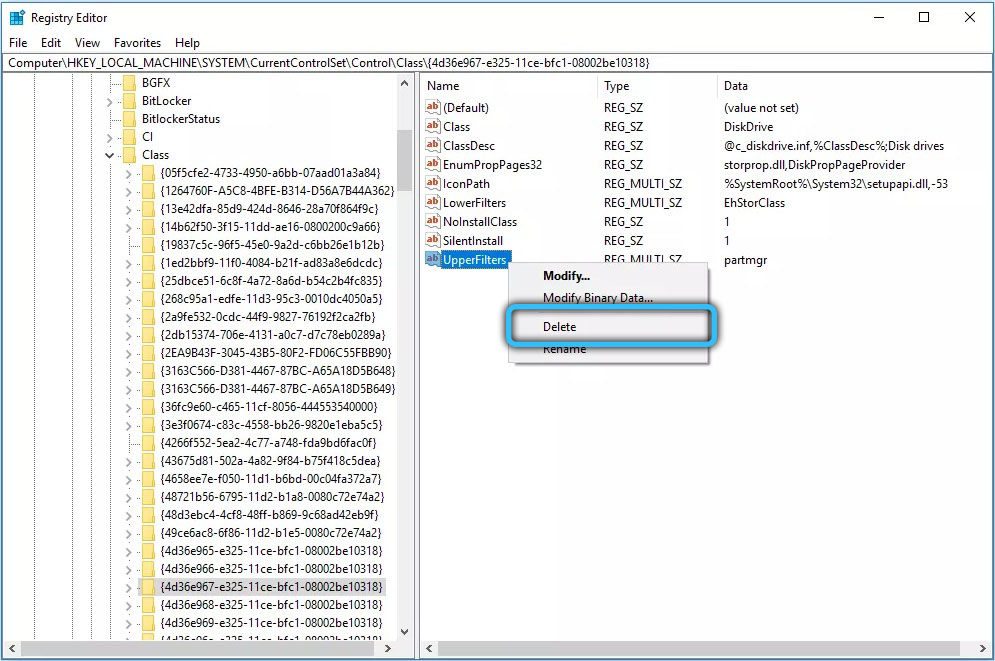
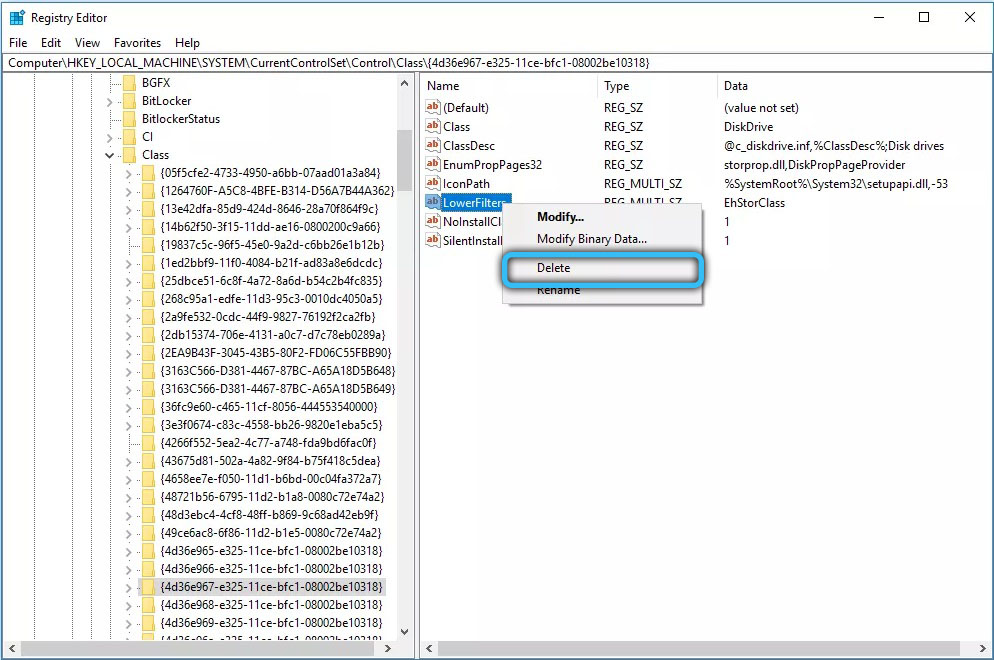
- Якщо помилка виникає з пристроєм введення USB, таким як миша, клавіатура та інші, то виконайте ті самі дії в розділі "745A17A10-74D3-11D6FE-00A0C90F57DA".
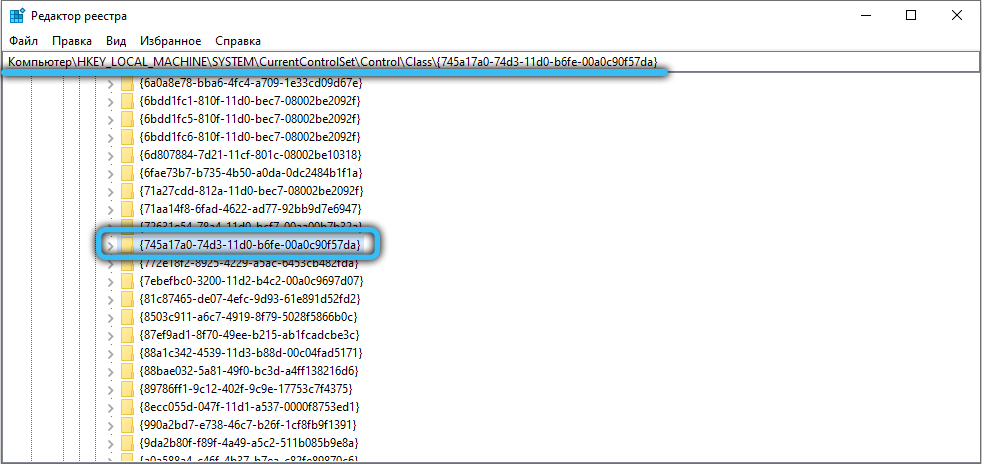
- Після завершення всіх маніпуляцій закрийте редактор та повторно завантажте комп'ютер.
Ми звертаємо вашу увагу на той факт, що якщо з'єднання бере участь у контролері, що не є USB той самий каталог (вам доведеться шукати необхідний метод Spking).
Як виправити помилки в реєстрі за допомогою програми CCLeaner
Ви також можете вдатися до третьогопартійного програмного забезпечення, щоб виправити неправильні ключі реєстру, які викликають невдачу в роботі. Одним з найпопулярніших утиліт для цього завдання є CCLeaner. Завантажте та встановіть програму з офіційного веб -сайту "https: // www.Циклієр.Com/ru-ru/ccleaner ".
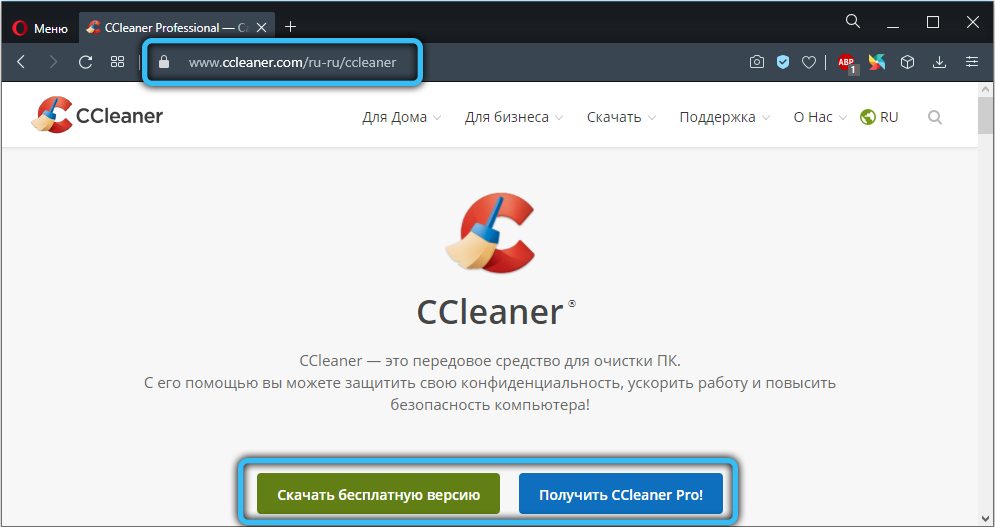
Після запуску в лівому меню натисніть на рядок "Зареєструйтесь", а потім натисніть кнопку "Пошук проблем". В кінці сканування система відображатиме всі несправні клавіші на екрані. У нижньому правому куті натисніть "Виправити вибрану", щоб почати очищення. Далі закрийте програму і спробуйте знову вставити зовнішній диск.
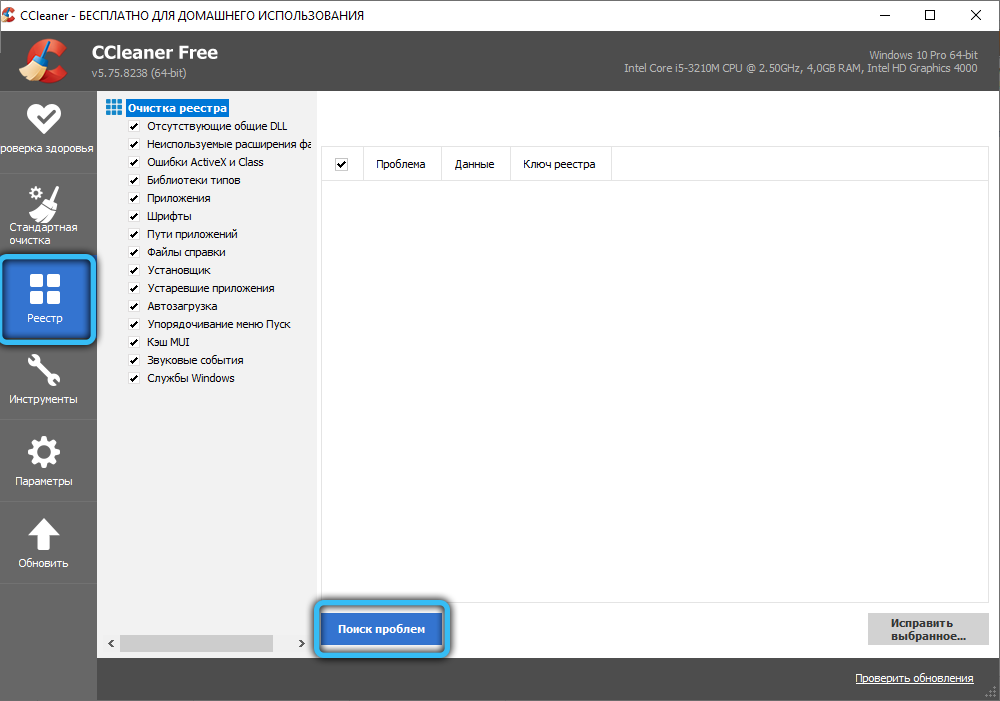
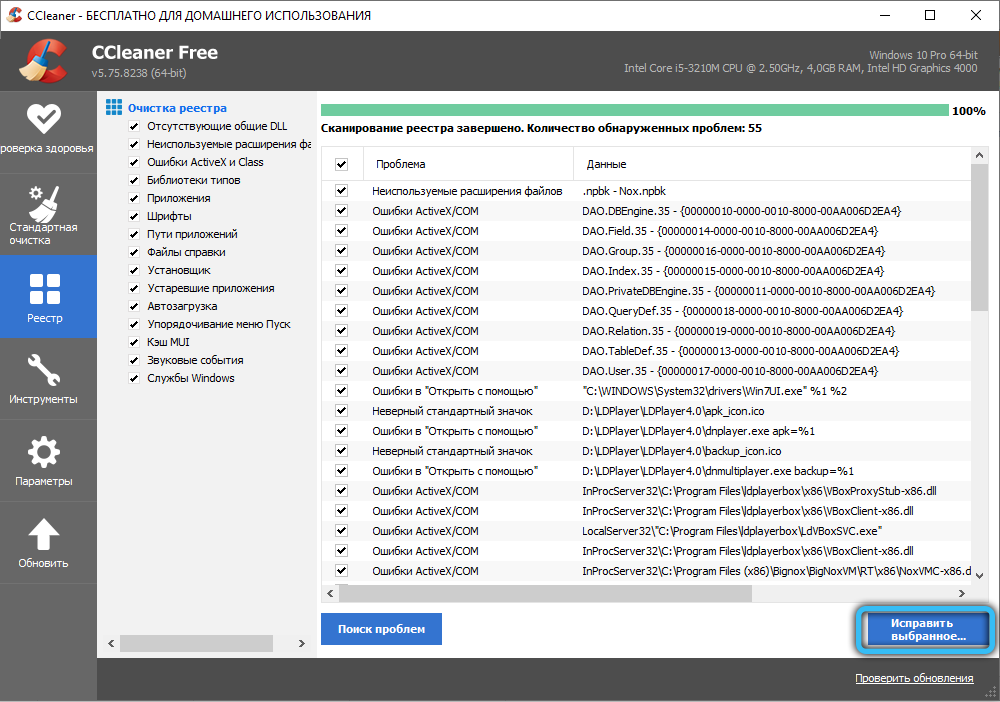
Зміна листа
Під час першого з'єднання пристрою Windows він самостійно призначає йому лист для подальшої ідентифікації. Проблема може виникнути, якщо користувач вирішив внести зміни до цього параметра. Щоб виправити помилку, слід встановити диск новий лист.
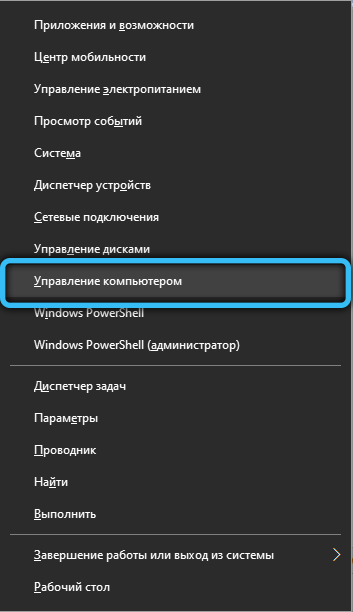
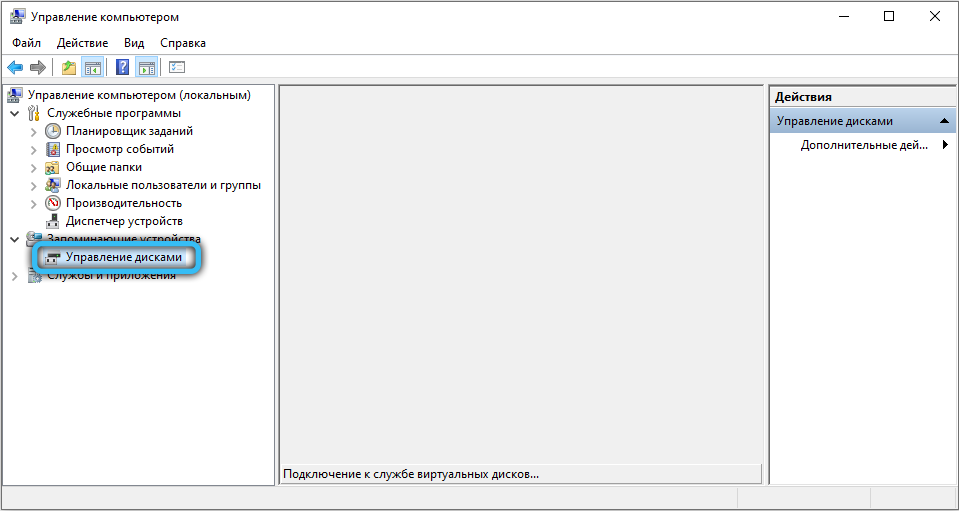
Для цього затисніть клавіші "Win+ X" та в списку падіння, виберіть "Функцію управління комп'ютером, а потім виконайте перехід до розділу" Управління дисками ", всі знайдені пристрої відображатимуться там. Знайдіть накопичувач і натисніть на нього за допомогою правої кнопки миші, а потім "Змініть літею або шлях на диск". Далі виберіть диск і натисніть "Змінити". У наступному меню встановіть привід новий символ (A-Z), натисніть кнопку ОК і ще раз перевірте його наявність.
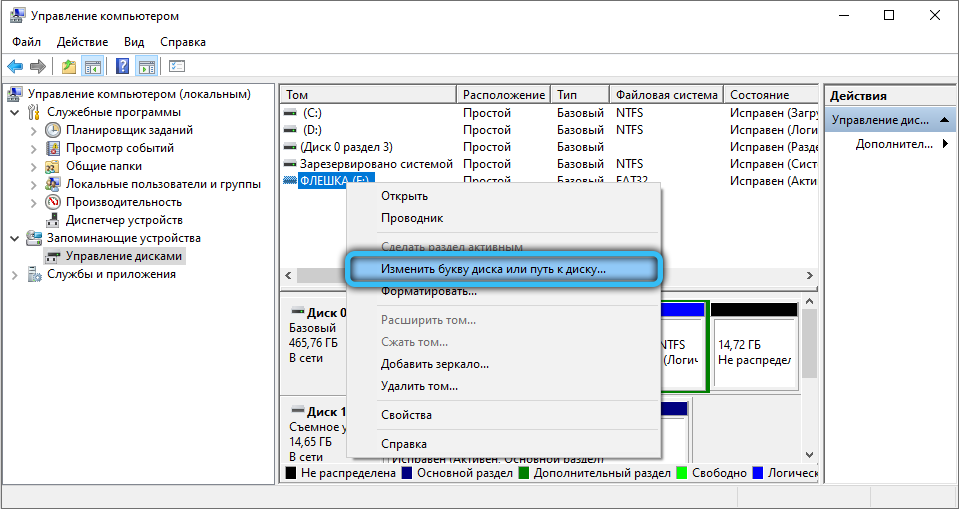
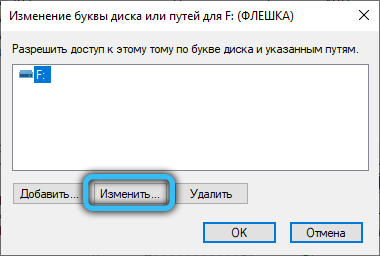
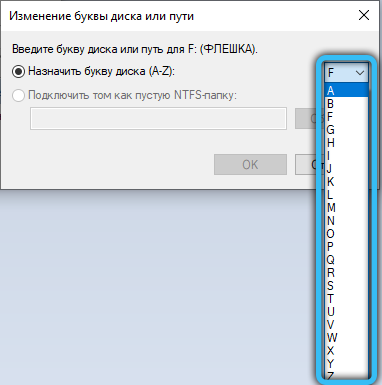
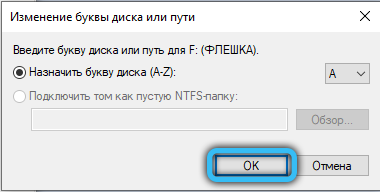
Відновлення системи
Часто повідомлення про помилку починає з’являтися після неправильного оновлення операційної системи або будь -якого відмови програмного забезпечення внаслідок встановлення різних програм, вносячи зміни в процес їх роботи, а також втручання в налаштування системи системи.
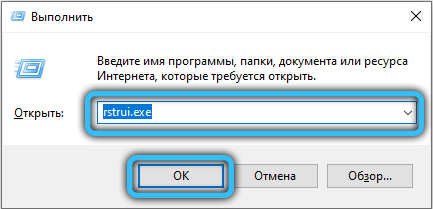
Найбільш раціональним рішенням у цьому випадку буде відкат до попереднього стану. Для цього натисніть "Win + R" та введіть "rstrui.Exe ". Наявні точки управління будуть відображатися у відкритому утиліті, серед яких потрібно вибрати право. Насправді їх є набагато більше, щоб побачити їх усіх, поставте галочку навпроти відповідної точки. Крім того, програма сповістить користувача, які зміни будуть скасовані в результаті відключення. Ретельно вивчіть представлений список, якщо важливі файли не впливають, підтвердьте свої дії. Дотримуйтесь підказок майстра успішно завершити процес.
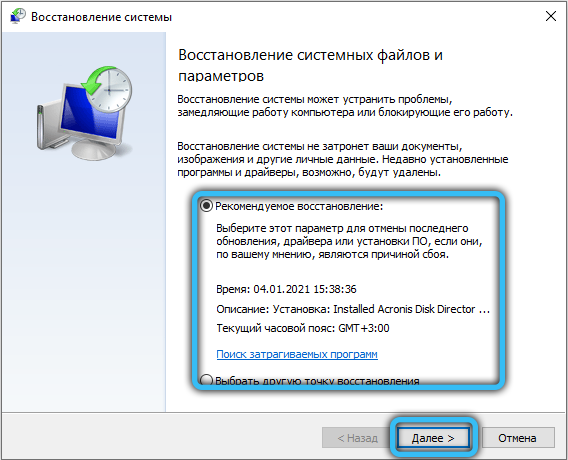
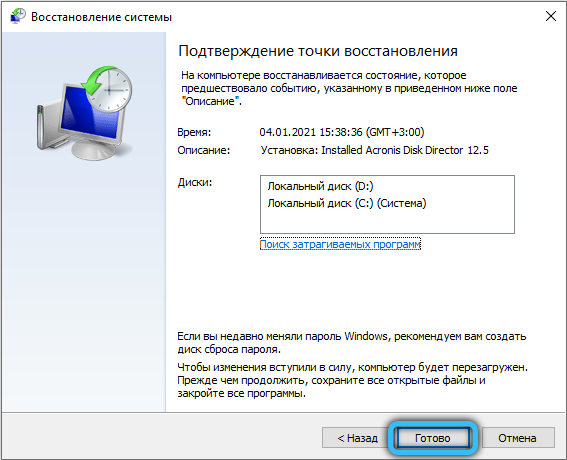
Додаткові способи усунення проблем
Якщо жоден із методів не допомогло, використовуйте наступні поради:
- Перевірте експлуатацію пристрою на іншому PEVM.
- Якщо у вас підключено незнайоме обладнання, вам слід шукати водіїв для нього.
- Перезавантажте ПК, спробуйте повторити процедуру.
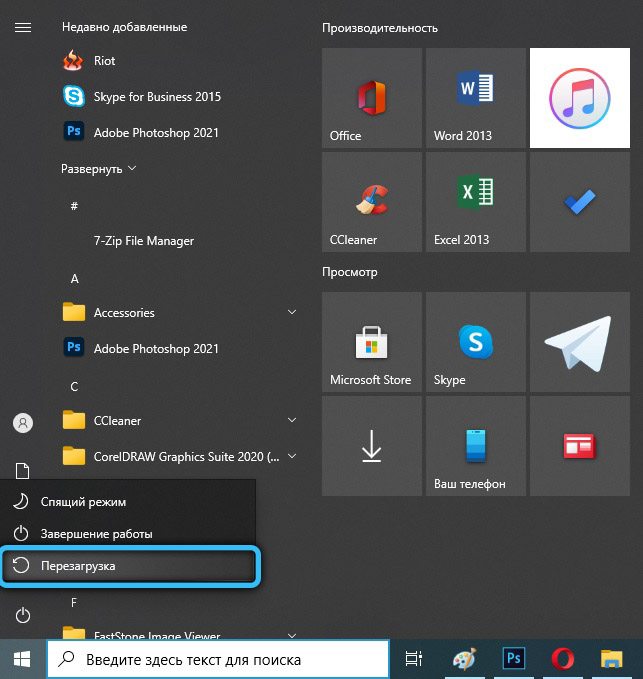
- Встановіть драйвери з офіційної сторінки виробника.
- Якщо накопичувач є новим зразком, а комп'ютерна система стара - змініть оперативну пам’ять.
- Не використовуйте підробки низької якості.
- Змініть вхід для встановлення.
- Видалити, перевстановити.
Ще один спосіб усунення несправності при запуску флеш -накопичувача, коли помилка з кодом 10 сигналізує, неможливість завантаження пристрою очищає очищення. Причини несправності можуть служити:
- Засмічення, запилення системного блоку.
- Спотворення з'єднувача.

Механічний метод запуску флеш -носія
Якщо ви спробували все, але флеш -накопичувач не починається, ОС видає код помилки 10, є інший спосіб усунути. Для цього вам потрібно буде розібрати стіну системи та створити такі маніпуляції:
- Після відкриття стіни ви побачите два білі дроти - це дроти USB.
- Поблизу буде чорний дріт, що йде до картридера. Витягніть його з материнської плати.
- Отже, ви вимкнули USB -перевізник.
- Після цього ви можете зауважити, що у папці "мій комп'ютер" цей USB вже не є.
- Залишається лише переставити привід до іншого порту.
- Перейдіть до "Диспетчера завдань", знайдіть у USB -контролерів - MassStoragesedevice.
Опис для приводу тепер буде без кольору та позначки. Відкриття вікна негайно підтверджує звичайну роботу приводу. У папці мого комп'ютера тепер ви можете побачити всі програми. Таким же чином ви можете виправити ситуацію на жорсткому диску.
Як запустити флеш -накопичувач та відновити дані
Однією з причин відмови від роботи знімних носіїв є віруси. Через шкідливий код перевізник може працювати неправильно, стає неможливо отримати підхід до важливої інформації про стрільця. Елементарна перевірка з антивірусною утилітою може допомогти.
Важливий. Щоб захистити привід від наслідків вірусних програм, необхідно відразу після покупки для встановлення антивірусу.Щоб відновити дані, форматувати диск, а також завантажити програму, їх багато в мережі є на крок -кроці реанімації інформації з USB.
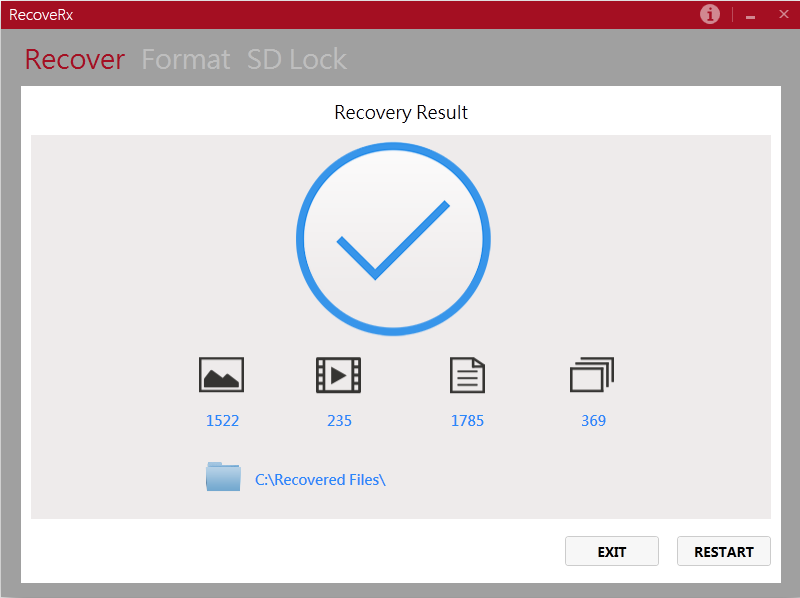
Процес може бути уповільнений через несправний елемент або неправильне догляд за робочим інструментом, тоді запис на ПК - код флеш -накопичувача 10 неможливий - це можливо - це допустимо. Але, дотримуючись вищезазначених методів, ви позбудетесь від такої проблеми і не зіткнетесь з труднощами в майбутньому.
- « Методи перетворення дисків MBR в GPT або GPT в MBR
- Як встановити голосування та опитування в телеграмі »

